
Читайте также:
|
 1 Нажмите на переднюю плоскость в "Дереве конструирования" или выберите её в графической области.
1 Нажмите на переднюю плоскость в "Дереве конструирования" или выберите её в графической области.
2 Откройте новый эскиз и нарисуйте в этой плоскости квадрат по размерам своего варианта как показано на рисунке.
3 Выйдите из эскиза (нажмите на кнопку или карандаш в правом верхнем графической области).
4 Выберите "Плоскость 1" и откройте новый эскиз, в меню "Ориентация вида" укажите "Перпендикулярно". Нарисуйте окружность из исходной точки, поставьте диаметр в соответствии со своим вариантом. Хотя кажется что окружность рисуется внутри квадрата на самом деле это не так, убедиться в этом можно когда вы выйдите из эскиза и выберите "ориентацию вида" - "Изометрия".


5 В "Плоскости 2" создайте эскиз окружности с центром в начальной точке, а радиус задайте таким образом, чтобы он совпадал с вершиной квадрата (внимательно следите за указателем мышки, при совпадении он изменит свой цвет).
6 Для того чтобы создать ещё один профиль скопируем эскиз из одной 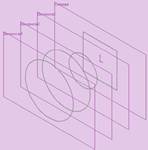 плоскости в другую.
плоскости в другую.
7 Выберем "Эскиз 3" в "Дереве конструирования" (щелкнуть по нему левой кнопкой мышки при этом строка "Эскиз 3" подсветится синим), затем войти в пункт меню "Правка" - "Копировать". Затем выделяем "Плоскость 3" в Дереве конструирования или в графической области и выбираем пункт "Правка" - "Вставить". Эскиз появиться в "Плоскости 3".
8 Сохраните деталь.
2.4  Создание элемента по сечениям
Создание элемента по сечениям
1 Нажмите кнопку "Элемент по сечениям" на панели "Элементы" или выберите пункт меню "Вставка" - "Основание" - "По сечениям".
2 В графической области укажите все эскизы, нажимая на те места в эскизах и в той последовательности, как вы хотите их соединить. Названия эскизов отобразятся в окне "Профиль". Если вы соединили эскизы не в той последовательности как надо, то можно воспользоваться  кнопками со стрелками "Вверх" и "Вниз", на предварительном изображении показывается, как соединяются профили. Если на предварительном изображении видно, что соединяются не те точки, то нажмите правую кнопку мыши в графической области и выберите "удалить выбранные элементы" и повторите выбор заново.
кнопками со стрелками "Вверх" и "Вниз", на предварительном изображении показывается, как соединяются профили. Если на предварительном изображении видно, что соединяются не те точки, то нажмите правую кнопку мыши в графической области и выберите "удалить выбранные элементы" и повторите выбор заново. 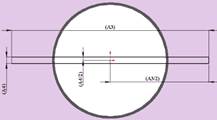 Нажмите "ОК" для создания элемента.
Нажмите "ОК" для создания элемента.
3 Создайте ещё одну плоскость, отстоящую от передней плоскости на расстоянии соответствующей вашему варианту, но включив реверс направления.
4 В новой плоскости создайте эскиз узкого прямоугольника в соответствии со своими размерами. Выйдите из эскиза. Перейдите в каркасное выделение объекта.
5 Выберите "Ориентацию вида" - "Изометрия", нажмите кнопку "Элемент по сечениям" или "Вставка" - "Бобышка" - "По сечениям".
6 Нажмите правой кнопкой мышки на сторону элемента по сечениям (квадрат) и выберите в контекстном меню пункт "Выбрать другой" при этом указатель мыши меняет свой вид. Нажимая на правую кнопку можно выбирать кромки и грани, высвечивая их по очереди. После выбора нужной грани выберите верхний угол эскиза прямоугольника. На экране должно появиться предварительное изо  бражение соответствующее рисунку.
бражение соответствующее рисунку.

7 Нажмите на кнопку "ОК".
8 Сохраните деталь.
Дата добавления: 2015-10-29; просмотров: 82 | Нарушение авторских прав
| <== предыдущая страница | | | следующая страница ==> |
| Добавление бобышки | | | Создание сборки из нескольких деталей |